Viena no visvairāk apspriestajām Windows 11 funkcijām ir Snap izkārtojumi. Snap izkārtojumu funkcija ļauj organizēt atvērtās lietotnes vairākos logos virs ekrāna, padarot daudzuzdevumu veikšanu daudz efektīvāku un plūstošāku. Bet ko darīt, ja vēlaties atspējot Snap izkārtojumu funkciju savā datorā? Ir vienkāršs iestatījumu kniebiens, kas var atspējot šo iestatījumu jūsu ierīcē.
Kāpēc jums ir jāatspējo Snap Layout?
Dažos gadījumos jūs varat atspējot šo funkciju.
1. Dažas lietotnes nekad neizmantos funkciju Snap Layouts (piemēram, spēles, lietotnes, kas izmanto pilnekrāna lietotnes).
2. Jūs varat kļūdaini pārslēgt funkciju Snap Layouts, mēģinot maksimāli palielināt lietotni, lai tā būtu pilna ekrāna.
Kā atspējot funkciju Snap Layouts sistēmā Windows 11
Ļoti īsā laikā varat atspējot funkciju Snap Layouts sistēmā Windows 11.
1. Sākumā nospiediet Windows taustiņš + I taustiņi kopā.
2. Pēc tam kreisajā pusē noklikšķiniet uz “Sistēma”, Lai to atlasītu.
3. Pēc tam labajā pusē pieskarieties “Daudzuzdevumu veikšana" iestatījumi.
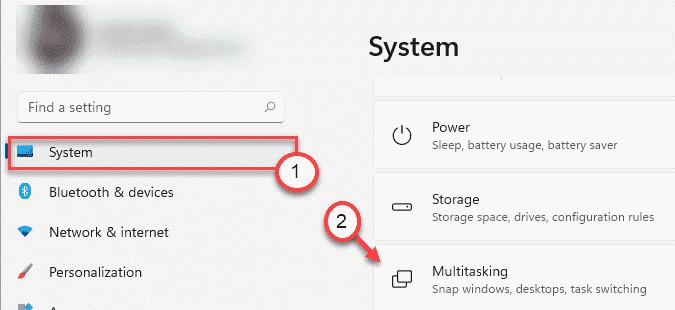
4. Pirmā iespēja labajā pusē būs “Snap logi" iestatījumi.
5. Vienkārši pārslēdziet to uzIzslēgts“.
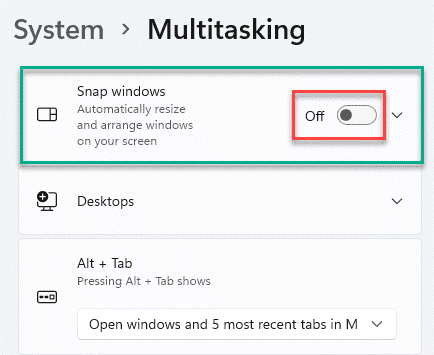
Tieši tā! Jūs neredzēsiet lodziņus Snap Layouts, kuros prasīts sadalīt lietotnes vairākās ekrāna cilnēs.
Gadījumā, ja kādreiz vēlaties savā sistēmā atkārtoti iespējot Snap Layouts, vienkārši rīkojieties šādi:
1. Atveriet logu Iestatījumi.
2. Pēc tam veiciet šīs darbības -
Sistēma> Daudzuzdevumi
3. Vienkārši pārslēdzietSnap logi”Iezīme uz“Ieslēgts“.

Tas iespējos funkciju Snap Layouts.
Iemesli izmantot funkciju Snap Layouts
Snap Layouts funkcija ļauj izmantot visu ekrānu, vienlaikus veicot daudzuzdevumus. Vecākam ekrāna sadalīšanas veidam ar Windows taustiņu + bulttaustiņiem bija savi ierobežojumi. Bet jaunā funkcija Snap Layout ir pieejama ar visām Windows vietējām lietotnēm un gandrīz visām citām lietotnēm, kas padara to noderīgāku.
Tātad, iesakām ieslēgt funkciju Snap Layouts.
Vai vēlaties uzzināt, kā par Windows 11 funkciju Snap Layouts? Ej šeit.


